Noobsandnerds Kodi 애드온 저장소 - Noobsandnerds 저장소 설치 방법

Kodi는 놀랍도록 강력한 오픈 소스 미디어 센터 앱으로, 엔터테인먼트의 세계에 접근할 수 있도록 해줍니다. Kodi 소프트웨어를 노트북에 추가하세요.
Kodi는 스트리밍할 수 있는 콘텐츠와 사용자 인터페이스에서 사용할 수 있는 사용자 정의의 측면에서 강력한 미디어 센터입니다. 오늘은 Kodi의 메뉴 옵션을 조정하여 전반적으로 보다 직관적인 경험을 위해 절대 사용하지 않는 옵션을 제거하는 방법을 보여드리겠습니다. 또한 Kodi를 사용하는 동안 가장 중요한 개인 정보 보호 주제에 대해 특별히 언급하므로 계속 지켜봐 주시기 바랍니다.
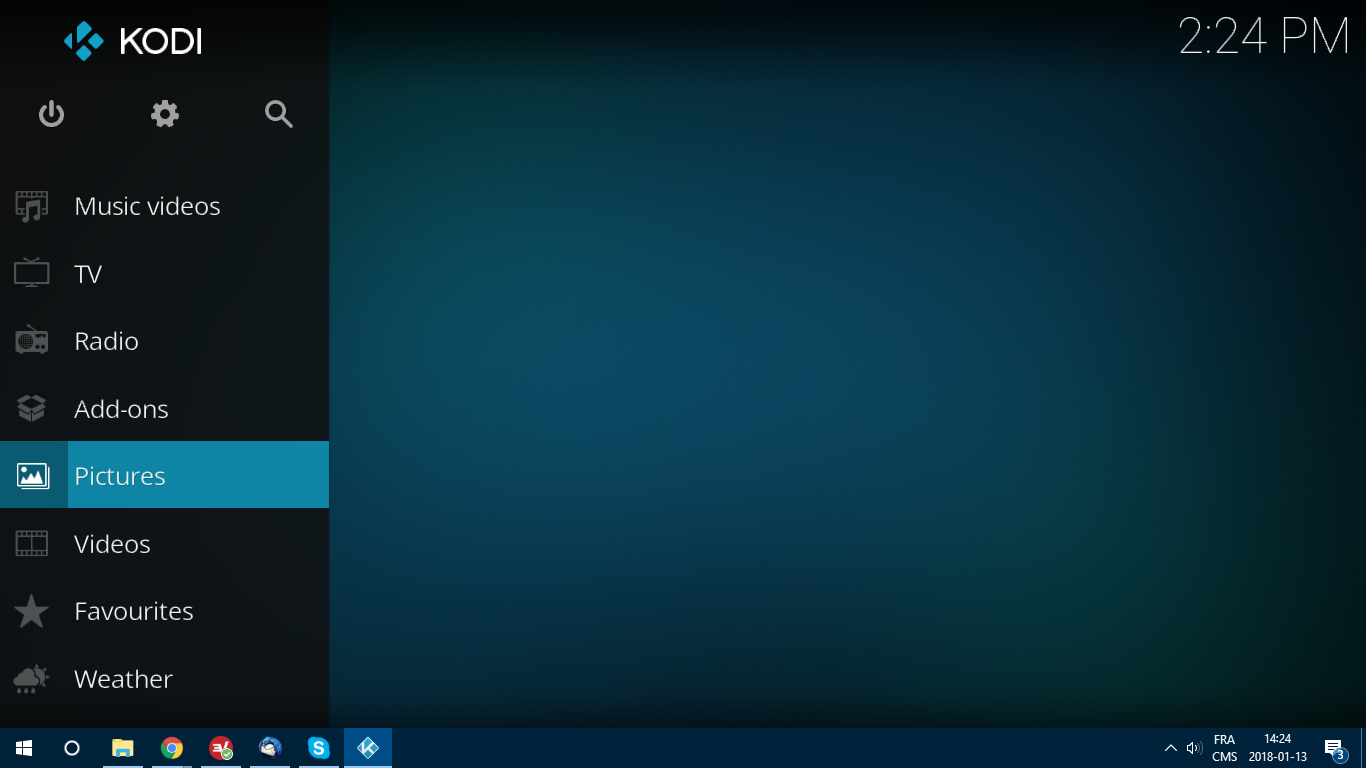
Kodi 메뉴 옵션을 사용자 정의할 수 있는지 궁금한 적이 있습니까? Kodi는 거의 모든 종류의 콘텐츠를 재생할 수 있는 훌륭한 미디어 플레이어 소프트웨어입니다. 이러한 다양성은 기본적으로 11개 항목이 있는 Kodi의 기본 메뉴에 표시됩니다. 그러나 사실 우리 중 많은 사람들이 그 중 일부를 사용하지 않을 것입니다. 예를 들어 TV 및 라디오 항목은 장치에 튜너가 연결된 경우에만 작동합니다. 그리고 실제로 Kodi를 사용하여 일기 예보를 얻는 사람은 누구입니까? (댓글로 알려주세요!)
오늘 기사에서는 원하는 대로 Kodi 메뉴 옵션을 사용자 지정하는 방법을 보여줍니다. 먼저 다양한 기본 메뉴 옵션을 활성화 및 비활성화하는 방법을 살펴보겠습니다. 그런 다음 배경, 색 구성표 및 글꼴을 변경하는 방법을 살펴보겠습니다.
57% OFF 2년 스탠다드 플랜
Kodi를 사용하는 동안 더 나은 개인 정보 보호를 위해 VPN을 사용하십시오
귀하의 인터넷 공급자는 귀하가 그들의 이용 약관을 위반하지 않도록 귀하의 활동을 모니터링할 수 있습니다. 그들이 당신을 의심하는 경우에도 속도를 낮추거나 저작권 침해 통지를 보내거나 서비스를 중단하는 등의 반응을 보일 수 있습니다. 이러한 성가심을 피하려면 Kodi 또는 스트리밍 미디어를 사용할 때마다 VPN을 사용하는 것이 좋습니다. VPN은 강력한 알고리즘을 사용하여 컴퓨터 안팎으로 모든 데이터를 암호화하므로 사용자가 어디로 가고 있는지 또는 온라인에서 무엇을 하는지 알 수 없는 ISP를 포함하여 누구도 읽을 수 없습니다. 보너스로 VPN을 사용하면 위치를 스푸핑하여 지리적으로 차단된 콘텐츠에 액세스할 수 있습니다.
NordVPN – 안전한 Kodi 사용을 위한 최고의 VPN
NordVPN을 사용하면 Kodi를 안전하게 사용할 수 있습니다. 실제로 NordVPN 없이는 서비스를 사용하지 않는 것이 좋습니다. 열정적 인 개발자가 지원하는 훌륭한 앱 임에도 불구하고 ISP와 저작권 트롤은 서비스 도매를 악마화했으며 트래픽을 제한하거나 법적 문제를 제기하여 원하는 것을 스트리밍하지 못하게 할 것입니다.
그러나 NordVPN과 같은 VPN을 사용하면 이러한 기능이 제거됩니다. 최첨단 NordLynx 프로토콜을 통해 해독할 수 없는 암호화 레이어로 트래픽을 래핑하면 아무도 사용자가 온라인에서 무엇을 하는지 볼 수 없습니다. 그리고 ISP가 볼 수 없는 것은 제한할 수 없으므로 제한 없이 스트리밍을 즐길 수 있습니다. 실제로 NordVPN은 대역폭, 속도, 서버 스위치 또는 트래픽 유형에 제한을 두지 않는 자유로운 정책으로 이를 권장합니다.
Kodi 사용자에게 또 다른 큰 이점은 전 세계 59개국에 있는 5,800개 이상의 서버로 구성된 NordVPN의 대규모 네트워크입니다. 그들 중 하나에 연결하면 IP 주소를 변경하여 새 위치와 일치시키고 웹 사이트를 속여 마치 실제로 거기에 있는 것처럼 콘텐츠를 제공할 수 있습니다. "스푸핑" 프로세스는 Netflix와 같은 사이트에서 국제 콘텐츠 라이브러리의 차단을 해제하는 데에도 작동합니다. 하지만 NordVPN에는 해당 사이트의 악명 높은 프록시 금지를 해제하기 위한 특별한 SmartPlay 기능 장비가 있습니다. 마지막으로 독립 감사 기관의 검사를 몇 번이고 통과한 무로그 정책의 강점을 바탕으로 Kodi 기반에 NordVPN을 권장합니다.
전체 NordVPN 리뷰를 읽어보세요 .
장점
단점
KODI를 위한 최고의 VPN: NordVPN의 군사 등급 암호화 및 대규모 네트워크는 ISP 스로틀링을 차단하면서 Kodi를 위한 새로운 콘텐츠의 세계를 차단 해제합니다. 번거롭지 않은 30일 환불 보장으로 지원되는 3년 플랜($3.71/월)에 대해 68% 대폭 할인된 가격을 받으세요.
Kodi의 메인 메뉴에는 무엇이 있습니까?
Kodi가 콘텐츠를 재생할 수 있는 방법에는 여러 가지가 있습니다. 첫째, Kodi는 로컬 또는 일종의 네트워크 연결 저장소에 저장된 미디어 파일을 재생할 수 있습니다. 이러한 미디어 파일은 쉽게 액세스할 수 있도록 Kodi 데이터베이스에 인덱싱할 수 있습니다. 로컬 콘텐츠를 인덱싱하는 또 다른 이점은 Kodi가 인터넷에서 각 타이틀에 대한 메타데이터를 가져와 요약, 등급, TV 쇼 에피소드 제목, 캐스트 목록 등과 같은 항목을 표시할 수 있다는 것입니다.
Kodi가 콘텐츠를 재생할 수 있는 또 다른 방법은 애드온을 사용하는 것입니다. 애드온은 Kodi에 일부 기능을 추가하는 확장 프로그램입니다. 대부분의 사람들에게 애드온은 Kodi 콘텐츠의 기본 소스이며 로컬 파일을 재생하는 데 사용하지도 않습니다.
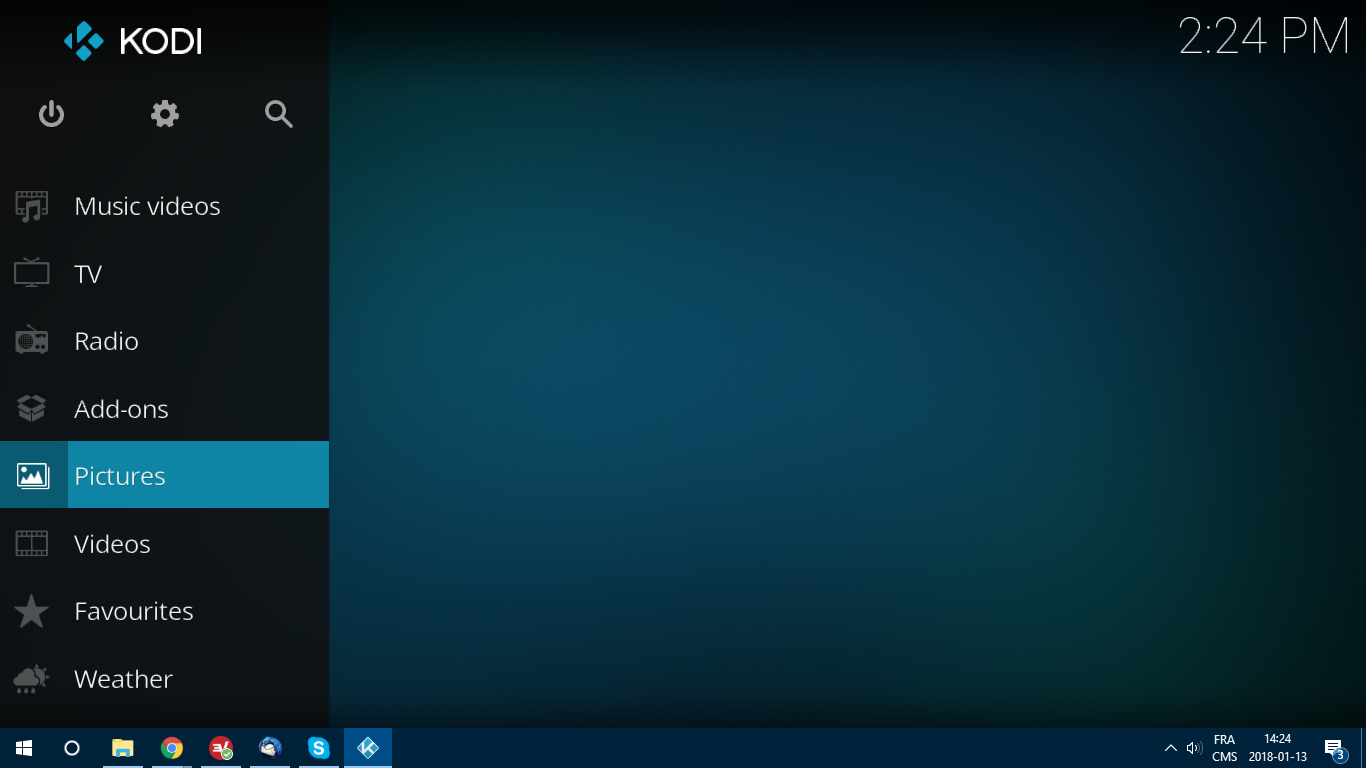
기본 메뉴로 돌아가서 영화는 가지고 있는 모든 영화 파일을 찾을 수 있는 Kodi 데이터베이스의 영화 섹션에 대한 액세스를 제공합니다. TV 프로그램 , 뮤직 및 뮤직 비디오는 콘텐츠 범주가 다른 영화와 유사합니다.
TV 및 라디오는 적절한 하드웨어가 있는 경우 라이브 TV 및 라디오 방송을 재생, 녹음 및 재생하는 Kodi의 기능과 관련이 있습니다. 사진은 로컬 또는 일부 네트워크 저장 장치에 저장된 사진을 보는 데 사용됩니다. 마찬가지로 비디오는 Kodi 데이터베이스를 사용하지 않고 로컬 또는 원격 위치에서 비디오 파일을 재생하는 데 사용됩니다. 즐겨찾기 는 Kodi 전체에서 즐겨찾기로 표시한 콘텐츠를 찾을 수 있는 곳이며 마지막으로 날씨를 사용하여 일기 예보를 얻을 수 있습니다.
메인 메뉴에서 원하지 않는 항목 제거
원하는 대로 Kodi 사용자 지정을 시작할 수 있는 첫 번째 방법은 사용하지 않는 기본 메뉴 항목을 제거하는 것입니다. 새로운 Kodi 설치에서는 매우 쉽습니다. 사진 및 비디오를 제외한 모든 항목에는 메뉴에서 항목을 제거하는 옵션이 있습니다.
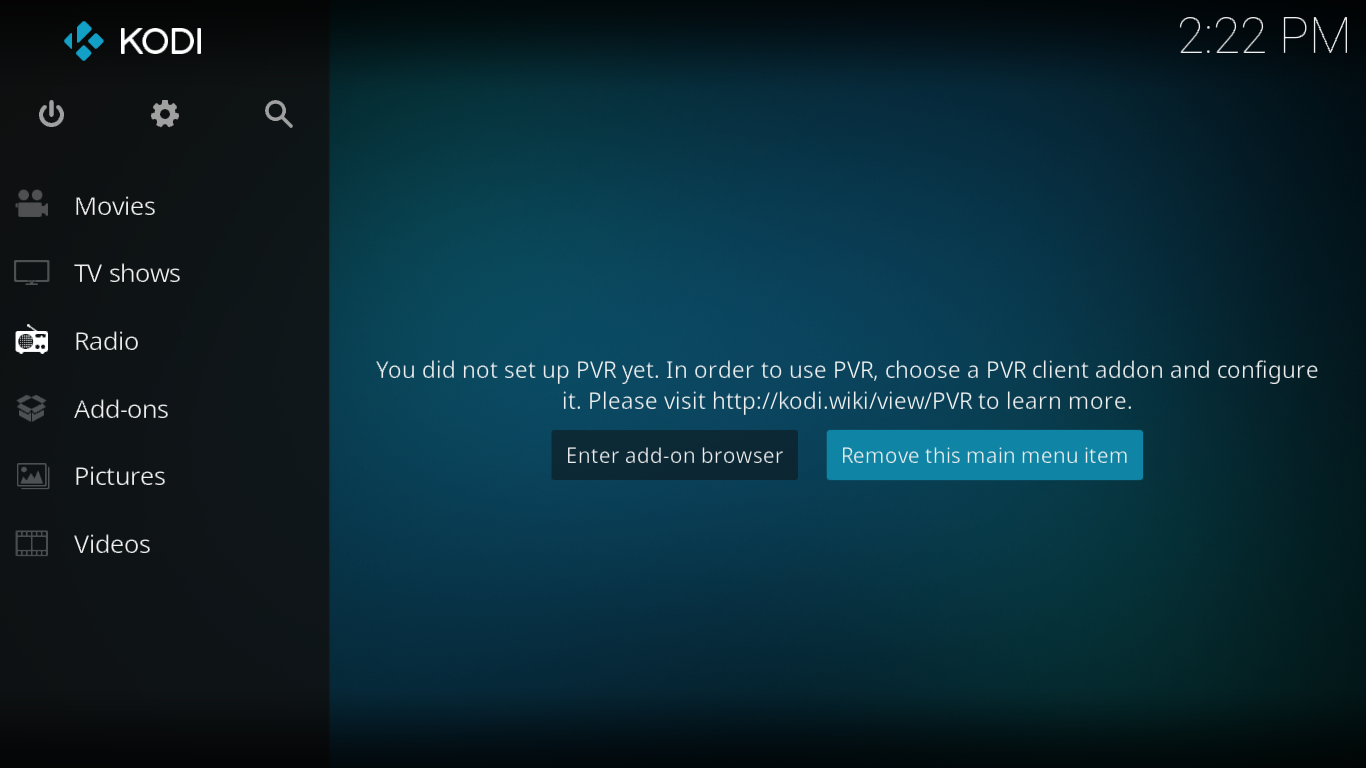
버튼을 클릭하기만 하면 메뉴 옵션이 즉시 사라집니다.
그러나 사진 및 비디오 섹션 은 어떻습니까 ? 그것들도 제거하려면 어떻게 해야 합니까? 마음이 바뀌거나 실수를 해서 한 섹션을 다시 표시하려면 어떻게 해야 합니까? 걱정하지 마세요. 이것은 거의 쉽습니다.
홈 화면 에서 설정 아이콘을 클릭합니다 . 화면 왼쪽 상단에 있는 작은 톱니바퀴입니다. 그런 다음 스킨 설정을 클릭 하고 왼쪽 창에서 기본 메뉴 항목 을 클릭합니다 .
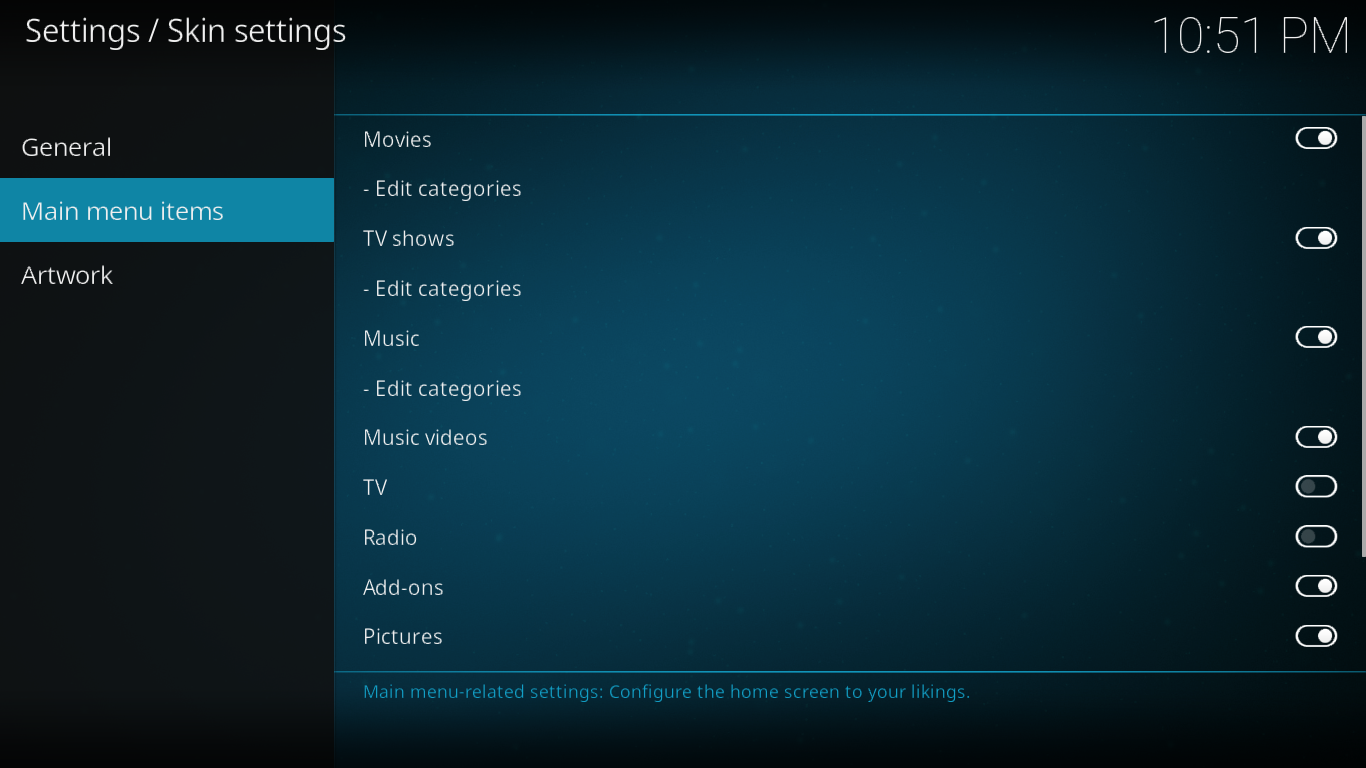
오른쪽에 토글 스위치가 있는 11개 항목이 모두 표시됩니다. 원하는 항목을 켜거나 끌 수 있습니다. 하지만 거기에서 할 수 있는 일이 더 있습니다. 영화 , TV 쇼 및 음악 의 경우 범주를 편집할 수도 있습니다. 고급 설정이며 실수로 인해 라이브러리 사용이 훨씬 덜 즐거워질 수 있으므로 멀리하는 것이 좋습니다.
메뉴 배경 변경
이제 Kodi 기본 메뉴에 원하는 항목만 있으므로 모양을 변경하기 위해 수행할 수 있는 작업을 살펴보겠습니다. 먼저 배경을 다룰 것입니다. 스킨 설정 페이지 에 있는 동안 왼쪽 창에서 아트워크를 클릭합니다. Kodi 전체에 표시되는 배경에 대한 몇 가지 옵션이 있습니다. 배경 패턴 선택 을 반복해서 클릭하면 사용 가능한 다양한 패턴을 순환할 수 있습니다.
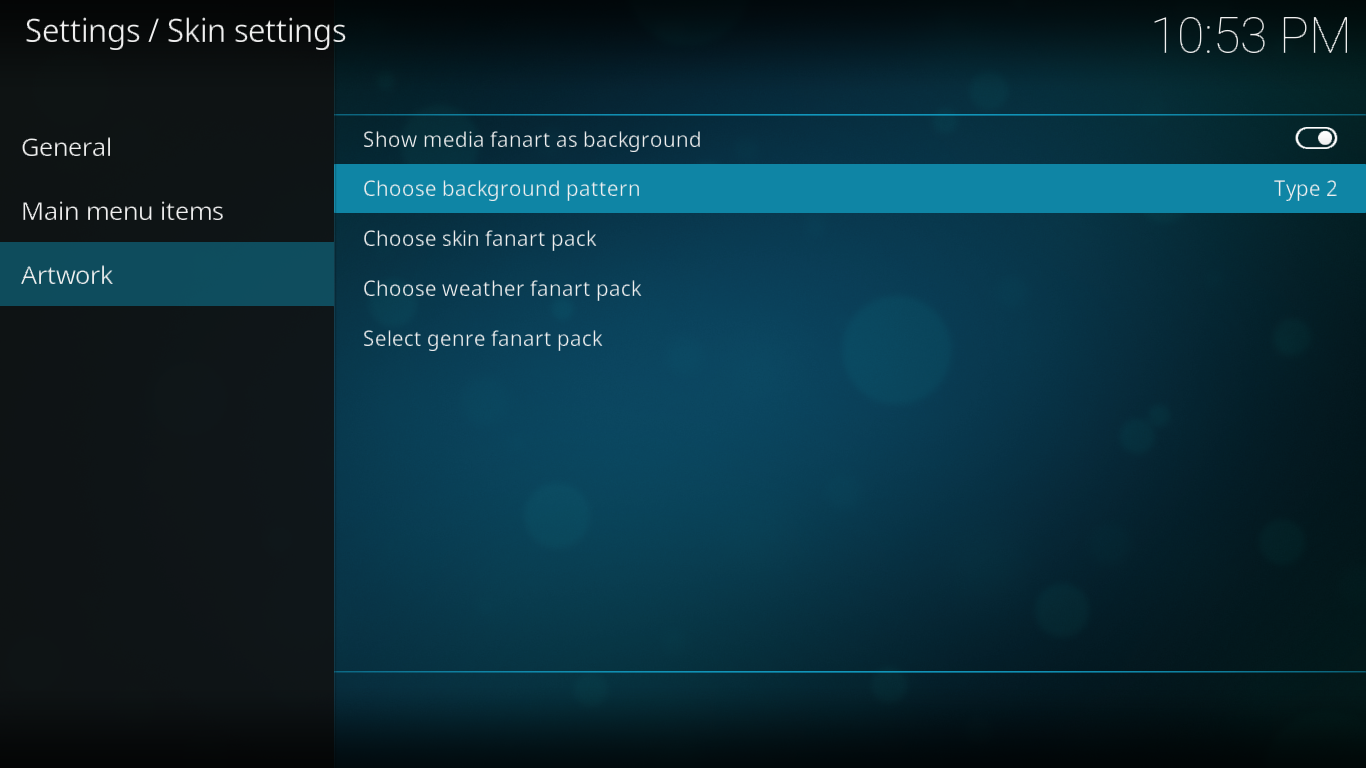
팬아트 팩
배경 패턴 선택 아래에는 다양한 섹션에 대한 세 가지 팬아트 팩 선택 항목이 있습니다. 스킨 팬아트 , 날씨 팬아트 또는 장르 팬아트를 설정할 수 있습니다 .
팬아트 팩을 처음 선택하려고 하면 Image Resource Select Addon을 다운로드하라는 메시지가 표시됩니다. 예를 클릭하여 다운로드하고 설치하십시오.
다음에 클릭하면 팬아트 선택 상자가 표시됩니다. 비어있을 것입니다. 더 보기...를 클릭합니다 .
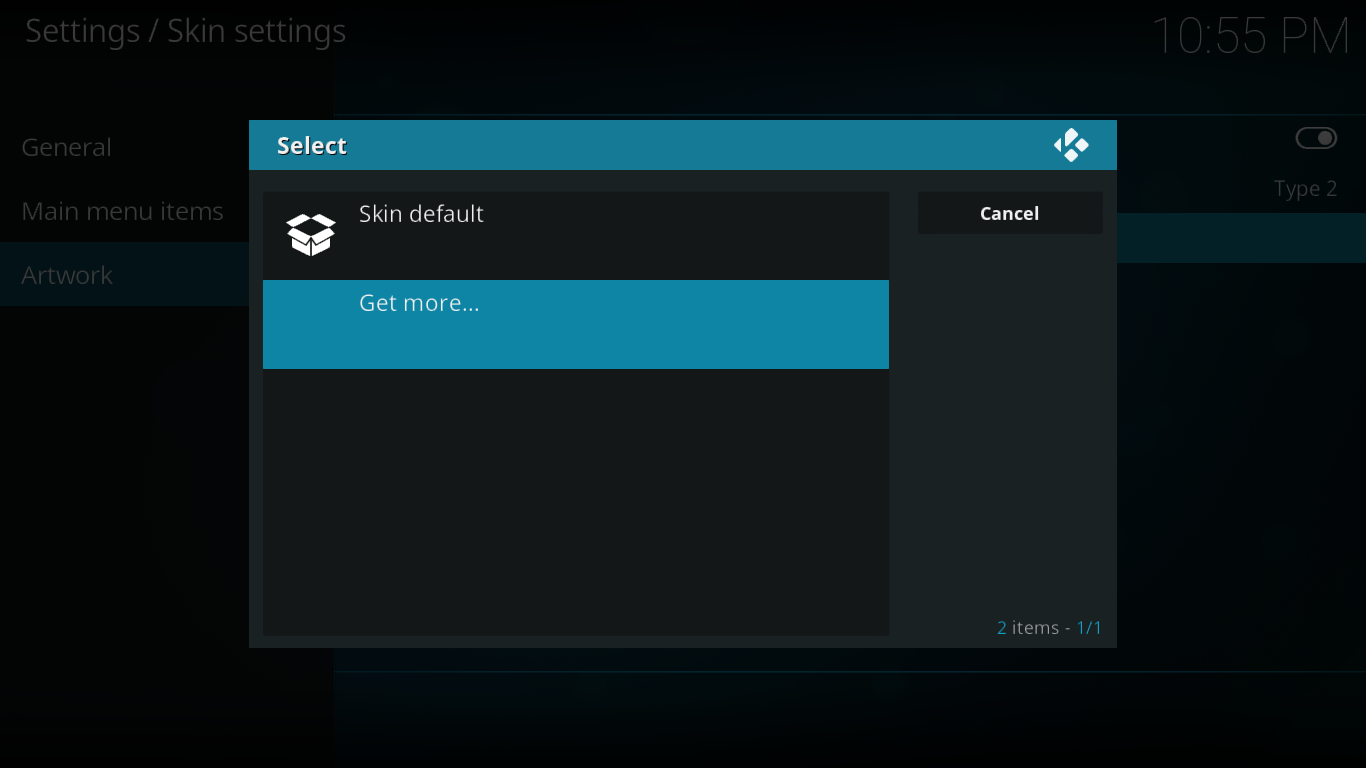
아이콘, 배경, 팬아트의 긴 목록으로 이동합니다. 하나를 클릭하여 선택한 다음 설치 버튼을 클릭하여 설치하십시오.
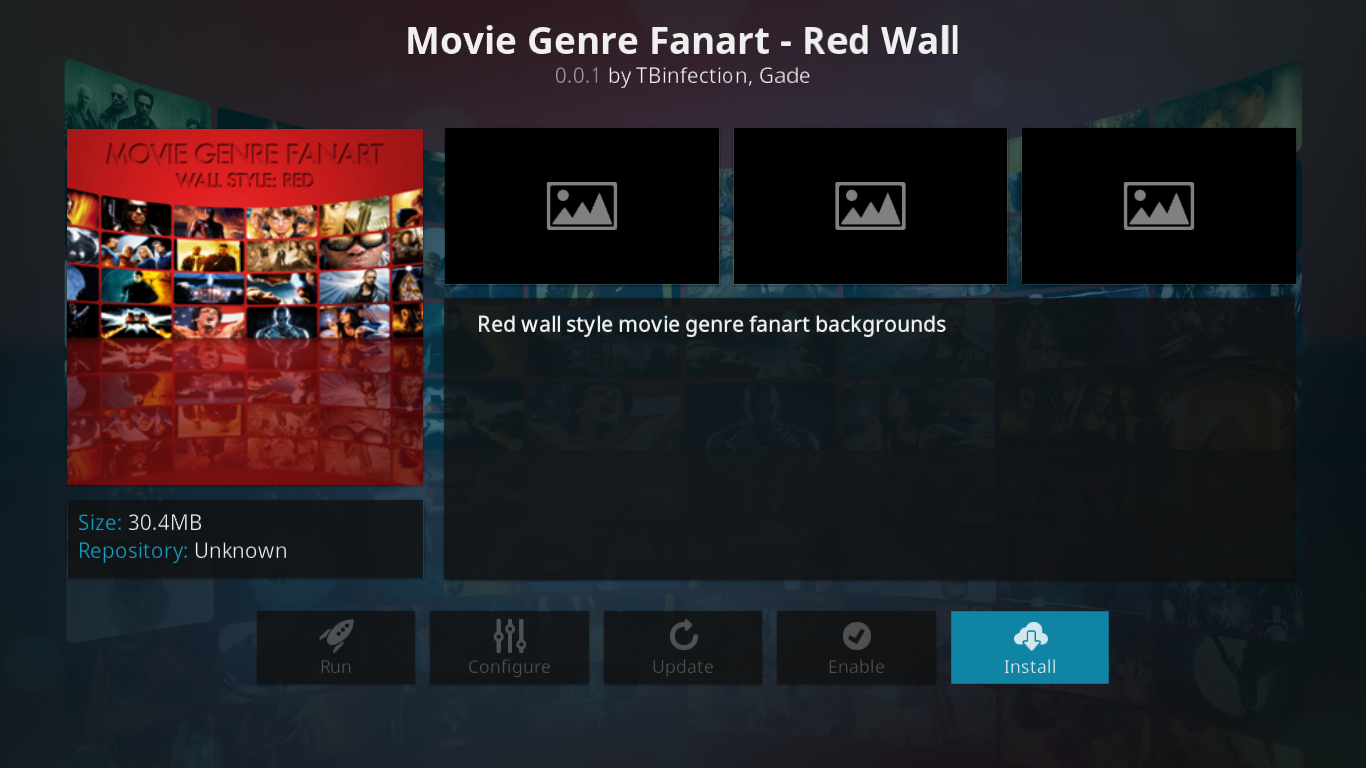
팬아트 선택 상자 로 돌아가서 적용하려는 팬아트를 선택합니다. 개인적으로 별로 좋아하지는 않지만 한번 해보고 본인에게 맞는지 확인하고 싶을 수도 있습니다. 실험하는 것을 두려워하지 마십시오. 아무것도 깨뜨릴 수 없습니다.
색 구성표 변경
Kodi 사용자 인터페이스에는 매우 파란색이 있습니다. 그리고 파란색이 특별히 좋아하지 않는 색이라면 원하는 색으로 변경할 수 있다는 사실을 아는 것이 좋습니다. 방법은 다음과 같습니다.
홈 화면 에서 시스템 설정 아이콘을 한 번 더 클릭합니다 . 기억하다? 바로 그 작은 장비입니다. 다음으로 인터페이스 설정 을 클릭합니다 . 인터페이스 설정 화면 의 왼쪽 창에서 스킨이 선택되어 있는지 확인합니다 .
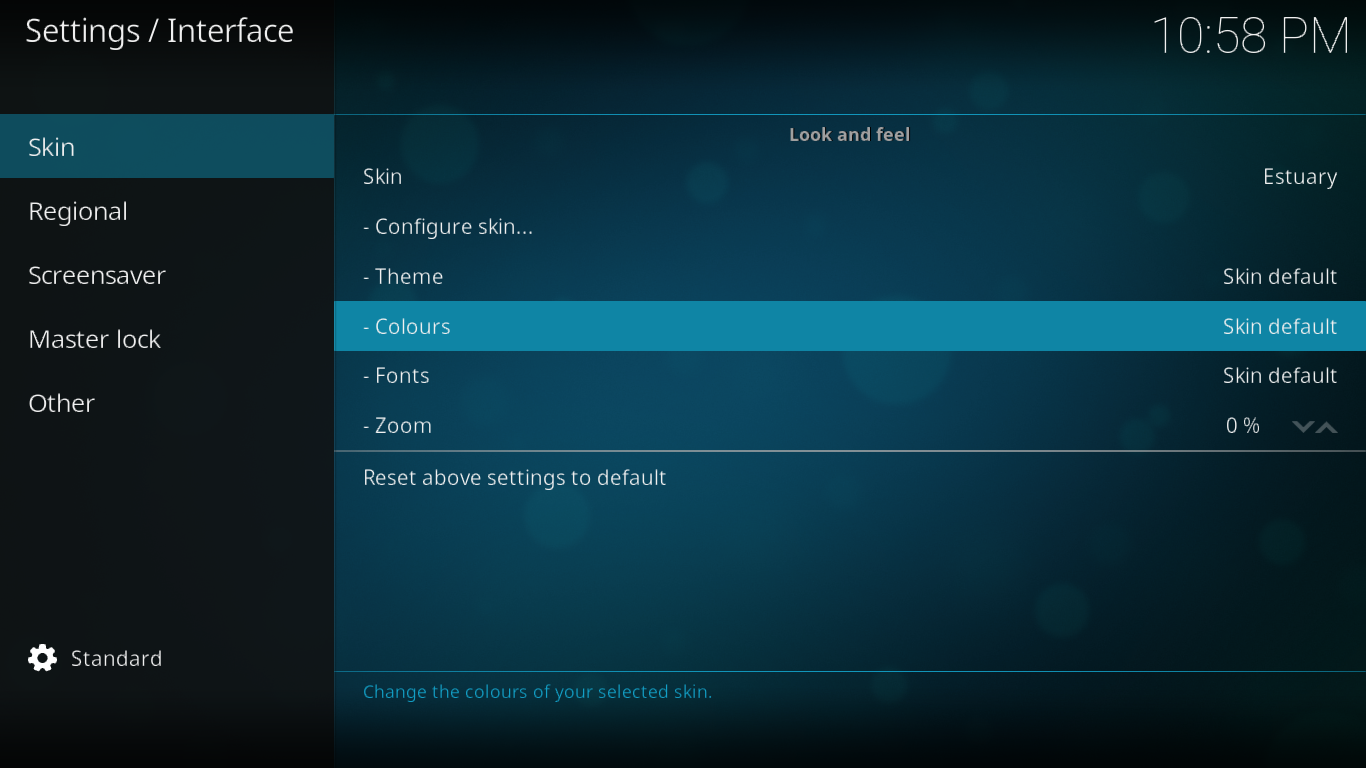
색상을 클릭하여 색상 선택 상자를 표시합니다.
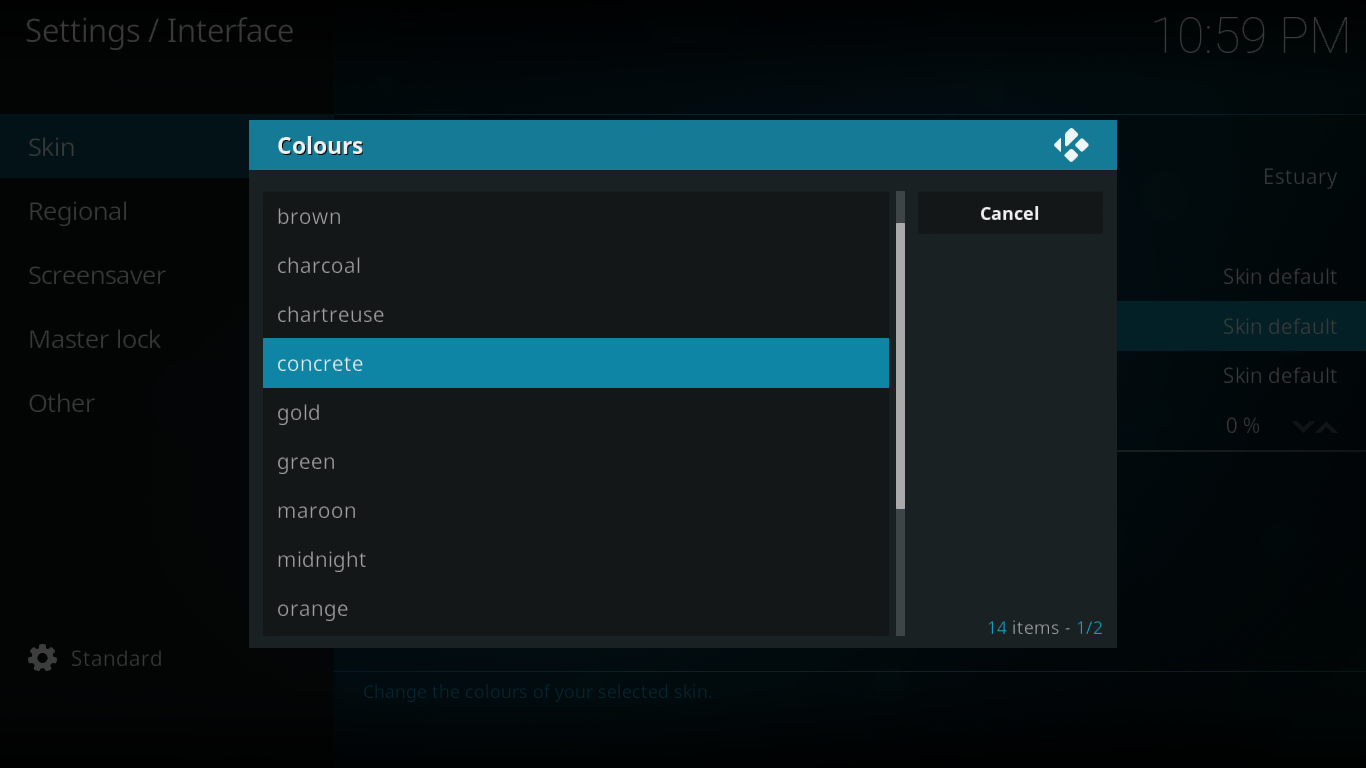
여기에서 사용 가능한 13가지 색상 중 하나를 선택할 수 있습니다. 자신의 취향에 가장 잘 맞는 색상을 판단할 수 있습니다!
글꼴 변경
Kodi 기본 메뉴에서 쉽게 만들 수 있는 또 다른 사용자 지정은 디스플레이 글꼴을 변경하는 것입니다. 선택할 수 있는 글꼴은 두 가지뿐이며 매우 유사해 보이지만 더 매력적인 글꼴을 찾을 수 있습니다. 그리고 하기 쉬운데 한번 해보시지 않겠습니까?
글꼴은 색상을 변경한 인터페이스 설정 의 동일한 스킨 섹션 에서 변경됩니다 . 이번에는 색상을 클릭하는 대신 글꼴을 클릭합니다 . 글꼴 선택 화면이 열립니다.
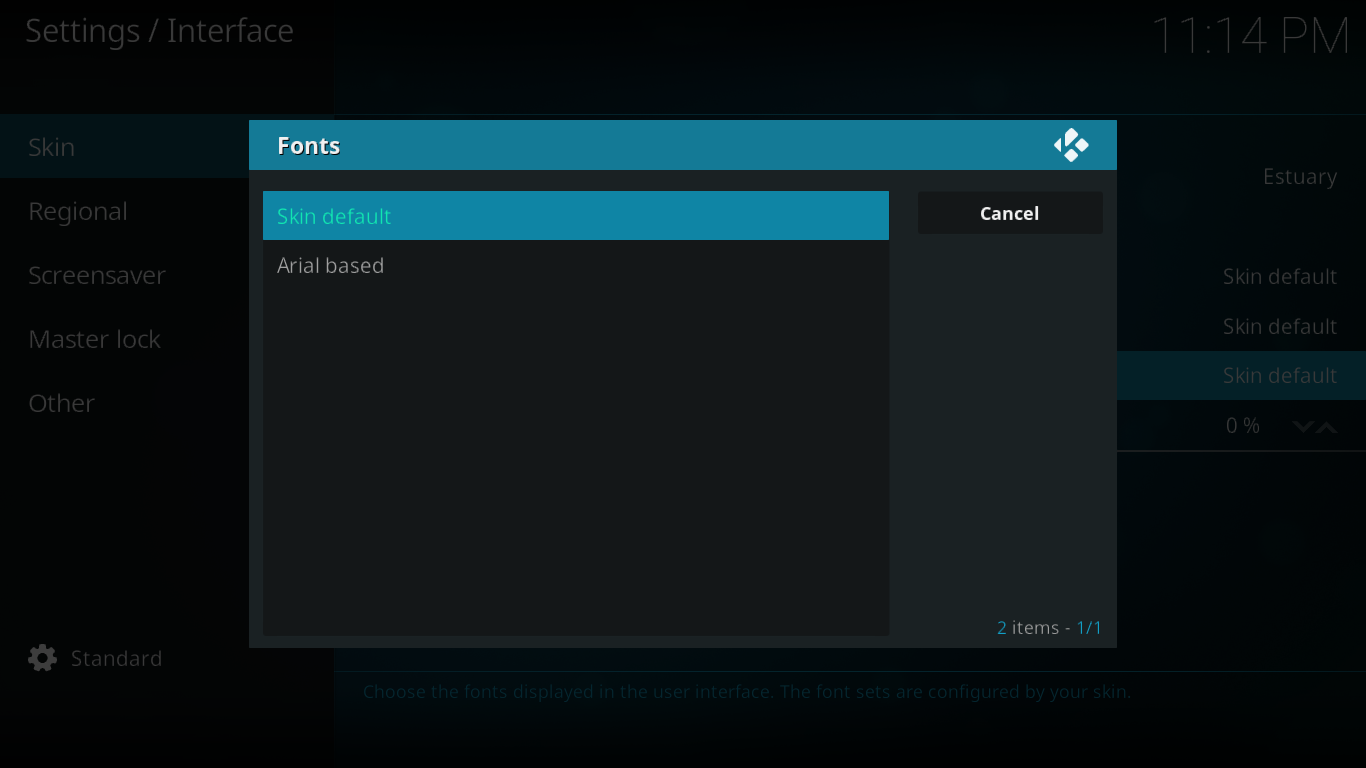
둘 다 시도해보고 선호하는 것을 확인하고 유지하십시오.
Kodi를 사용자 지정하는 다른 방법
지금까지 본 것은 기본 Kodi 스킨이 허용하는 사용자 지정뿐입니다. Kodi 기본 메뉴를 사용자 정의할 수 있는 몇 가지 다른 방법이 있습니다.
스킨 사용
Kodi 기본 메뉴를 추가로 사용자 지정하는 가장 좋은 방법 중 하나는 더 많은 사용자 지정 옵션을 제공하는 스킨을 사용하는 것입니다. 하지만 Estuary라는 기본 스킨의 일반적인 모양과 느낌이 마음에 든다면 어떨까요? 좋은 소식은 Estuary Mod 스킨이 Esturay를 기반으로 하며 더 많은 사용자 정의 기능이 있다는 것입니다. 시도해 볼 수도 있습니다. 설치 방법은 다음과 같습니다.
강어귀 모드 스킨 설치
먼저 Guilouz 저장소 zip 파일을 컴퓨터에 다운로드합니다. Github에서 찾을 수 있습니다. /repository.gu…-1.0.3.zip
그런 다음 다운로드한 파일을 Kodi 장치의 디렉터리에 복사합니다. Kodi 장치에 삽입할 USB 스틱에 zip 파일을 간단히 넣을 수도 있습니다.
이제 Kodi 홈 화면 에서 왼쪽 창의 애드온을 클릭 한 다음 애드온 브라우저 아이콘을 클릭합니다 . 왼쪽 상단에 열린 상자처럼 보이는 상자입니다.
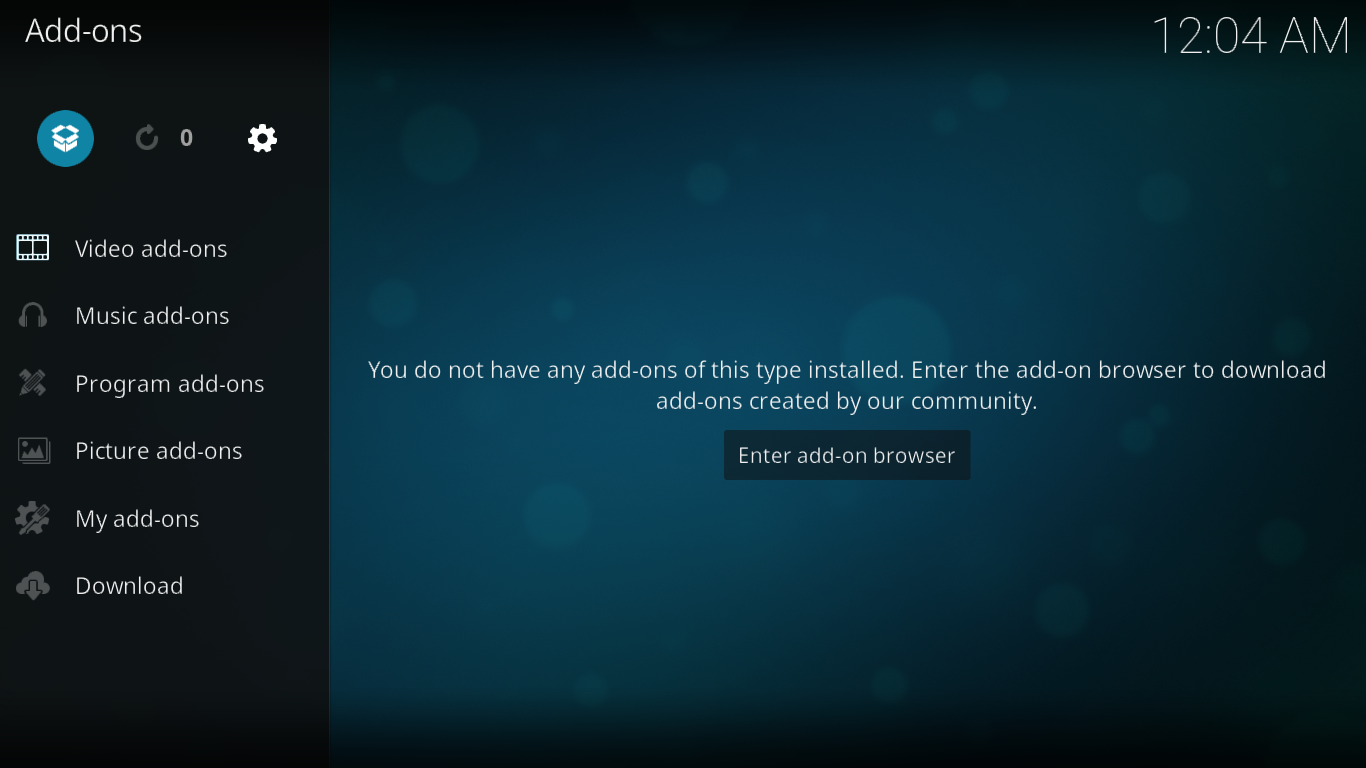
그런 다음 애드온 브라우저에서 zip 파일에서 설치를 클릭합니다 . 다운로드한 파일이 있는 위치로 이동하여 클릭합니다. 파일 이름은 repository.guilouz-1.0.3.zip 입니다.
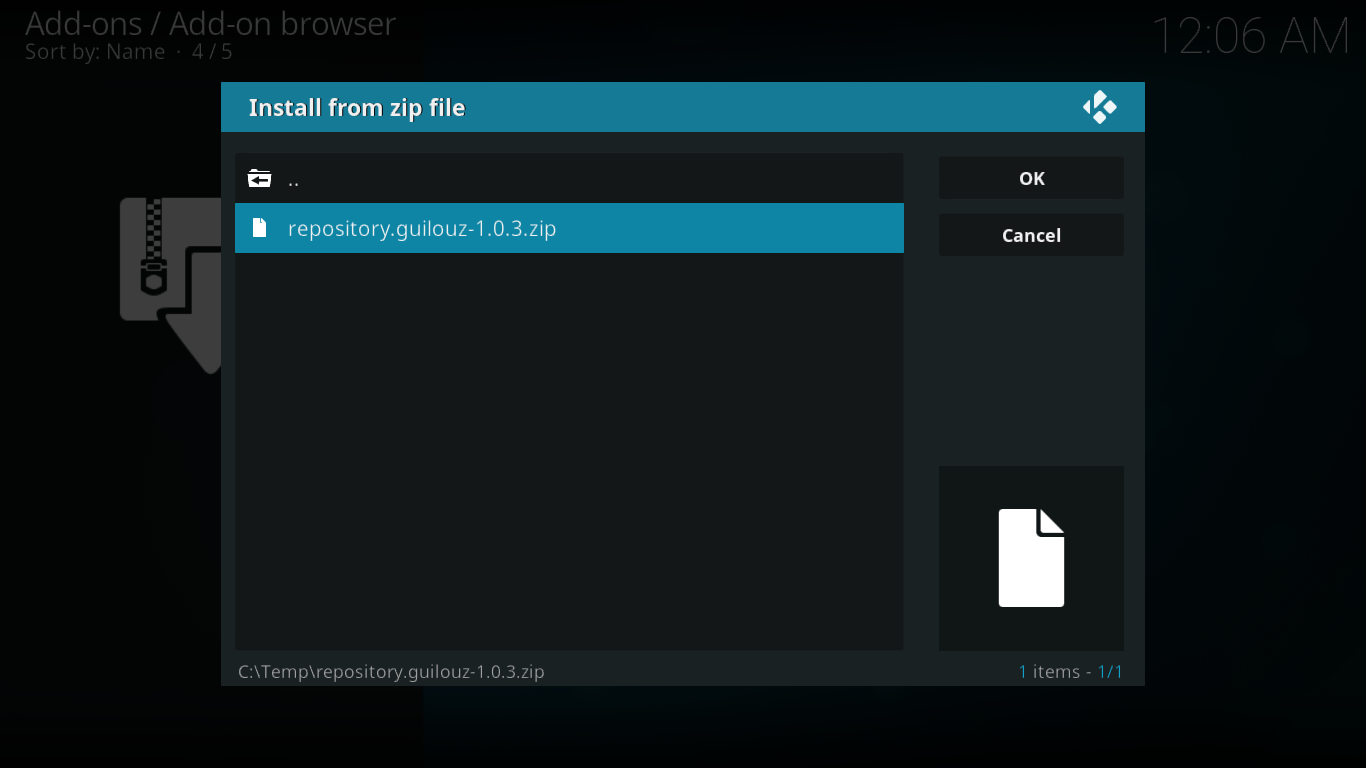
화면 오른쪽 상단에 Guilouz 리포지토리 설치를 확인하는 메시지가 나타날 때까지 잠시 기다립니다.
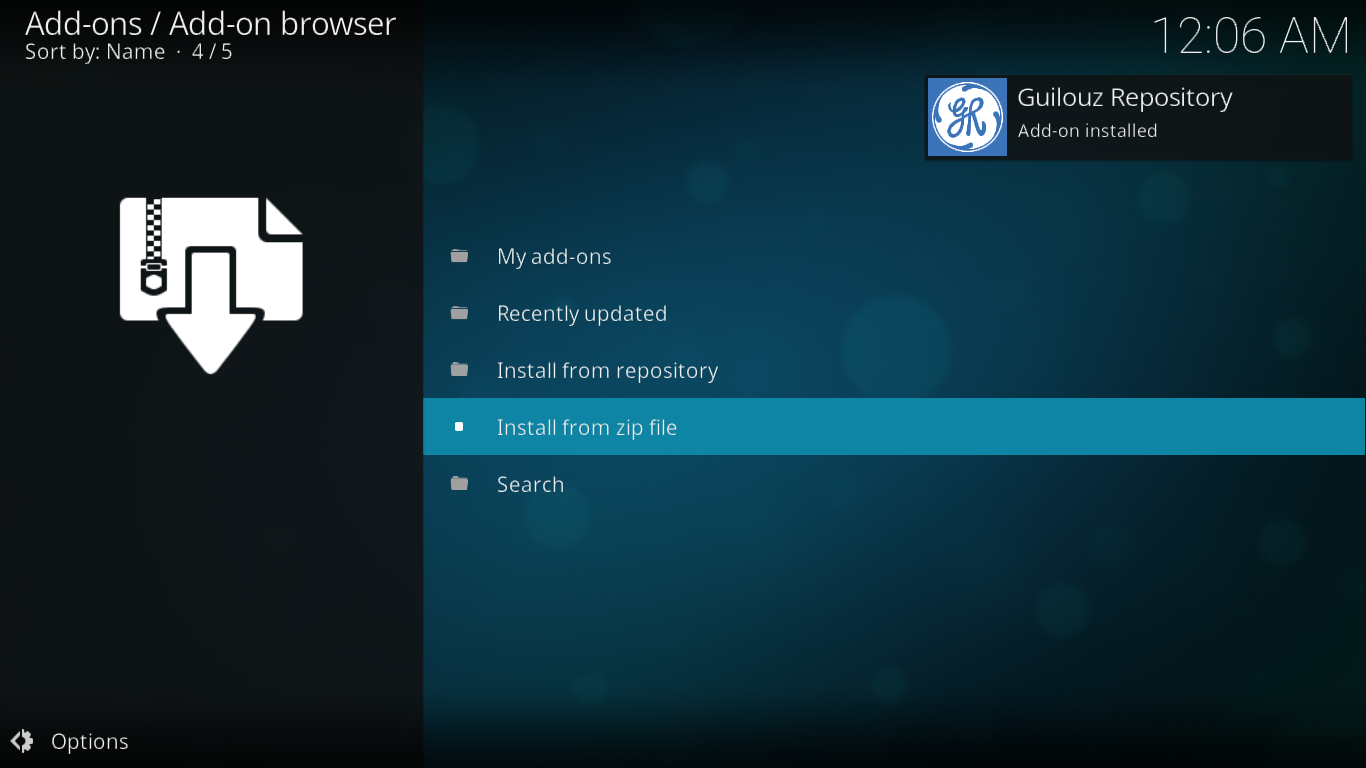
여전히 애드온 브라우저 화면에 있어야 합니다. 이제 리포지토리에서 설치를 클릭합니다 . 목록에서 Guilouz 리포지토리를 선택한 다음 Look and feel , Skin 을 선택합니다 . 마지막으로 Estuary MOD(KODI 17) 스킨을 클릭하여 설치합니다.
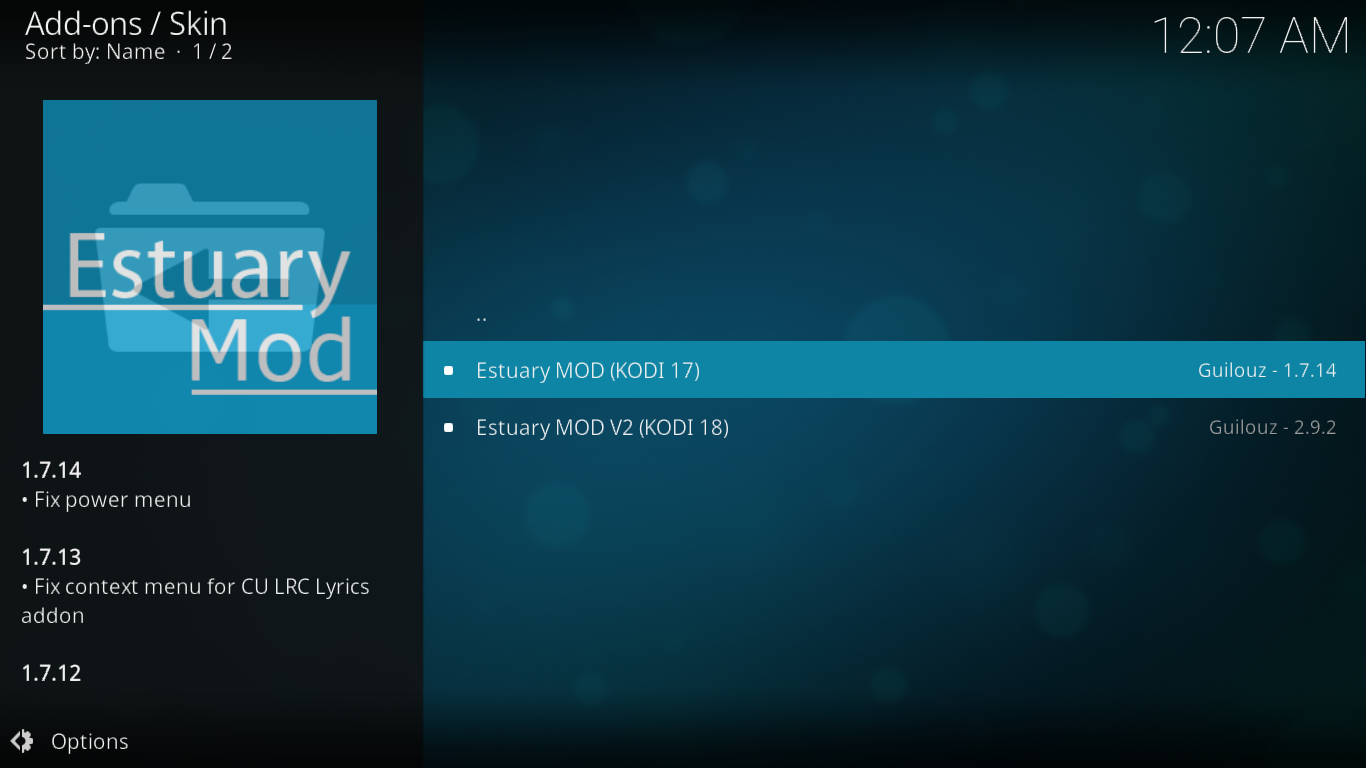
설치가 완료되면 새 스킨으로 전환할 것인지 묻는 메시지가 표시됩니다. 예 를 클릭합니다 .
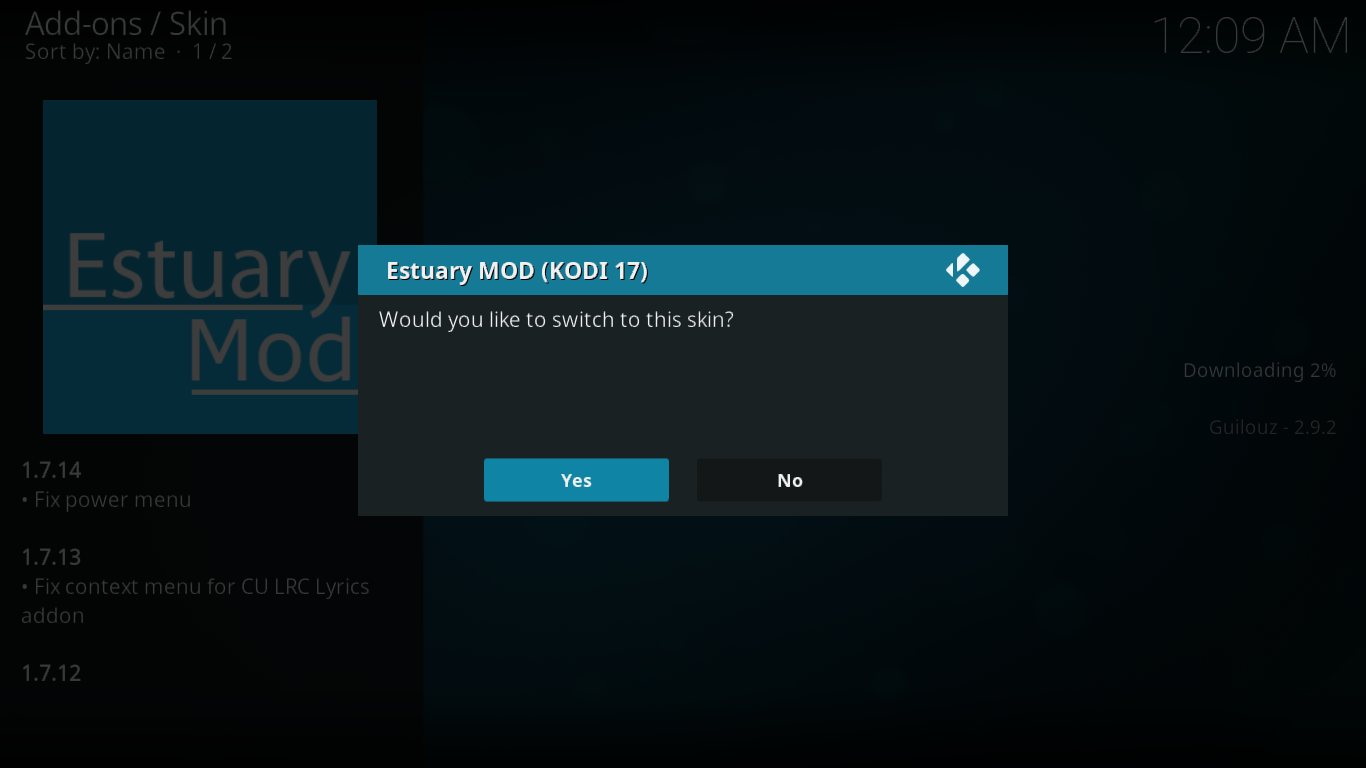
전환되면 스킨을 유지할 것인지 묻는 메시지가 표시됩니다. 예를 다시 클릭합니다 .
Kodi 홈 화면으로 돌아가면 Estuary Mod 스킨이 기본 스킨과 얼마나 다른지 알 수 있습니다.
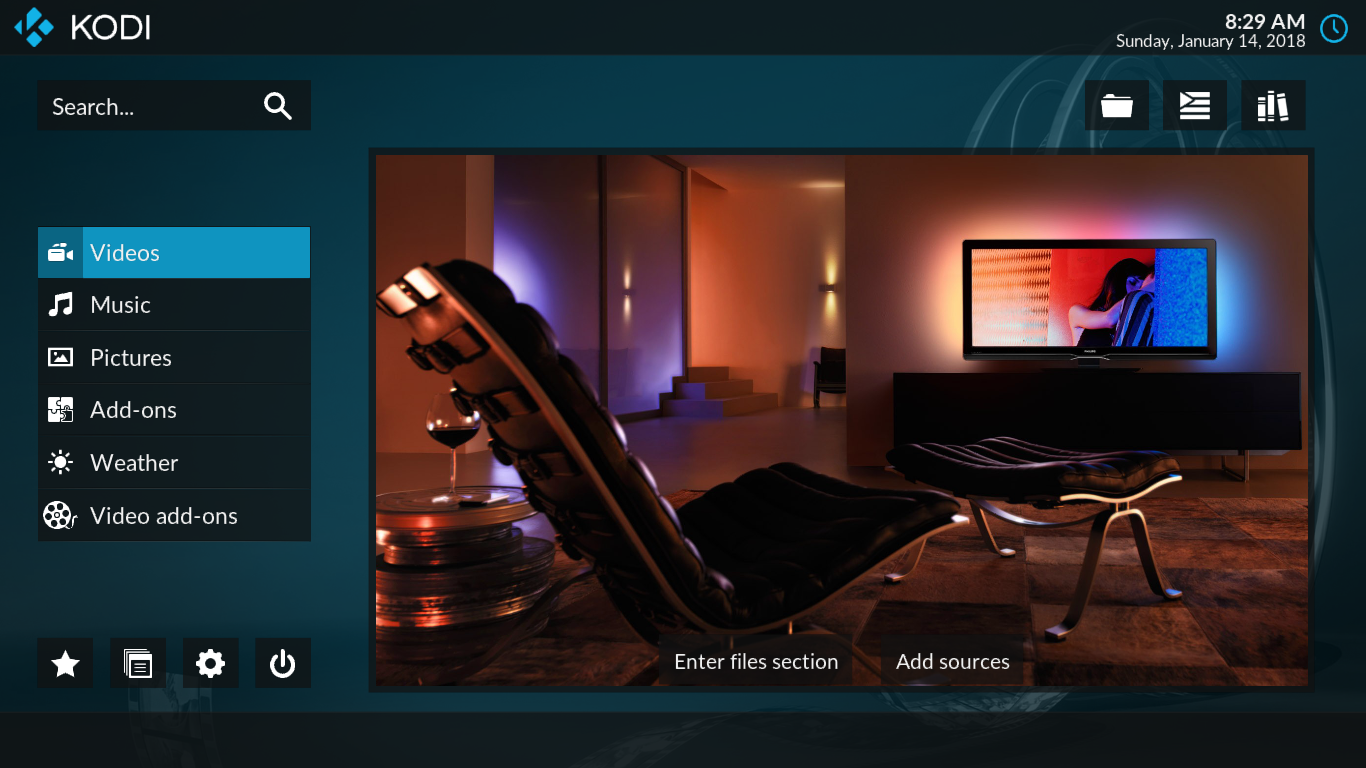
마음에 드는지 아닌지는 여러분이 결정하게 하겠지만 지금은 Estuary Mod 스킨으로 메인 메뉴를 수정하는 방법을 살펴보겠습니다. 결국 이것이 우리가 처음에 설치한 이유입니다.
강어귀 모드 스킨으로 메인 메뉴 수정
설정 아이콘 을 클릭합니다 . 여전히 작은 기어처럼 보이지만 지금은 화면 왼쪽 하단에 있습니다. 그런 다음 스킨 설정 을 클릭합니다 . 보시다시피 기본 스킨보다 훨씬 더 많은 옵션이 있습니다.
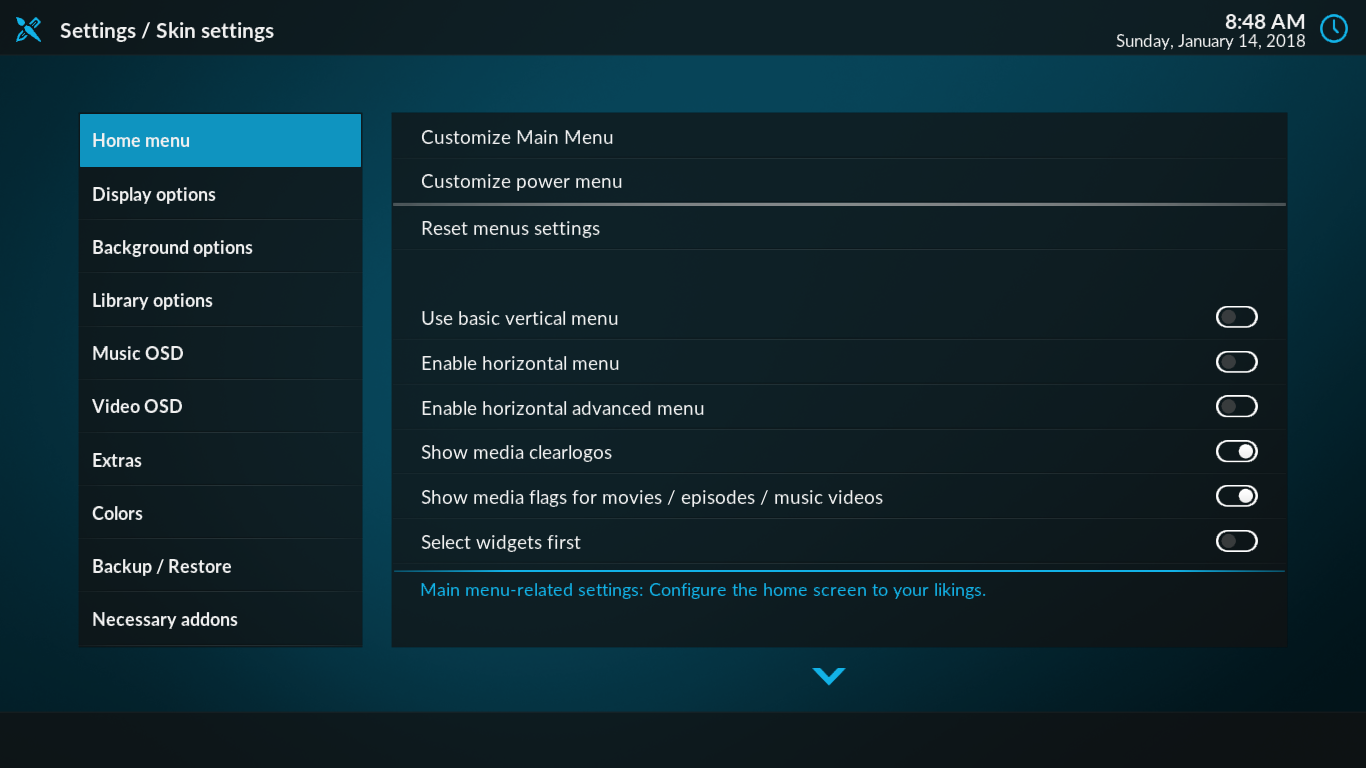
보이는 오른쪽에 홈 메뉴가 선택되어 있는지 확인 하고 메인 메뉴 사용자 정의를 클릭하여 사용자 정의 화면으로 들어갑니다.
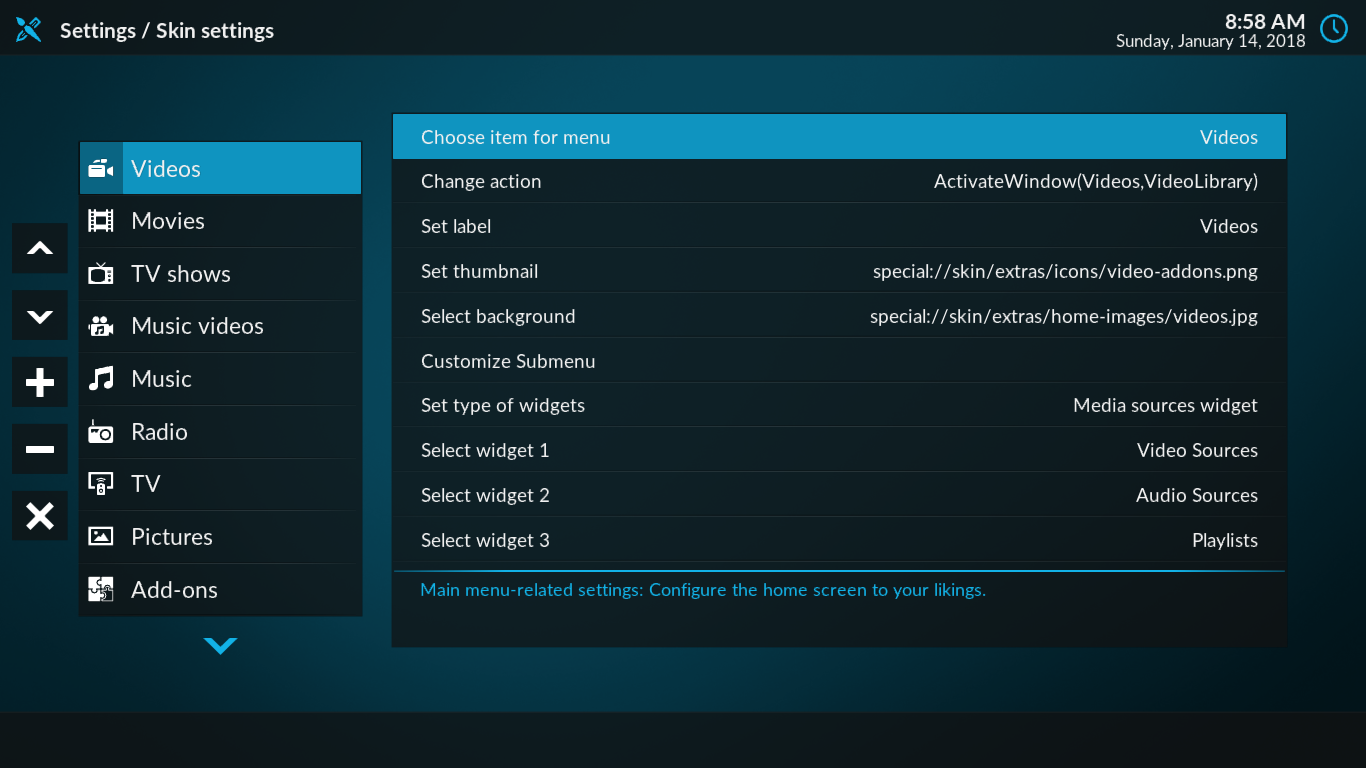
왼쪽에는 모든 기본 메뉴 항목 목록이 표시됩니다. 항목을 비활성화하려면 해당 항목을 선택한 다음 맨 왼쪽에 있는 빼기 기호 아이콘을 클릭하고 빼기 기호를 다시 클릭하여 활성화합니다. 항목을 완전히 삭제하려면 맨 왼쪽에 있는 X 아이콘을 클릭합니다.
강어귀 모드 스킨으로 주 메뉴 항목 추가
하지만 메인 메뉴에 다른 항목을 추가하려면 어떻게 해야 할까요? USTVNow 애드온에 대한 직접 링크를 추가하고 싶다고 가정해 봅시다.
기본 메뉴 사용자 지정 화면에서 가장 왼쪽에 있는 더하기 기호 아이콘을 클릭합니다. 이제 화면 왼쪽에서 가 선택되어 있는지 확인하고 오른쪽으로 이동하여 Choose item for menu 를 클릭합니다 .
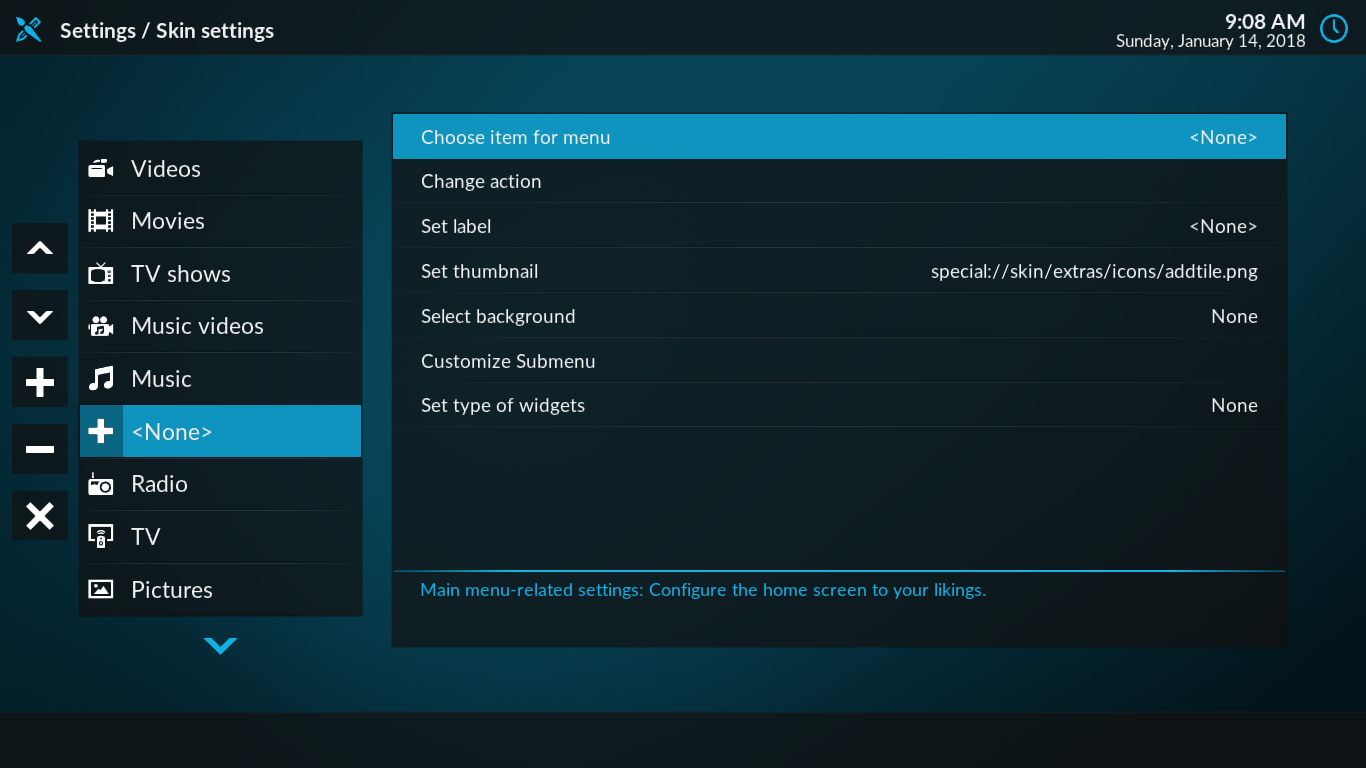
그러면 메뉴 항목 선택 화면이 열립니다 . 보시다시피 추가할 수 있는 항목의 여러 범주가 있습니다.
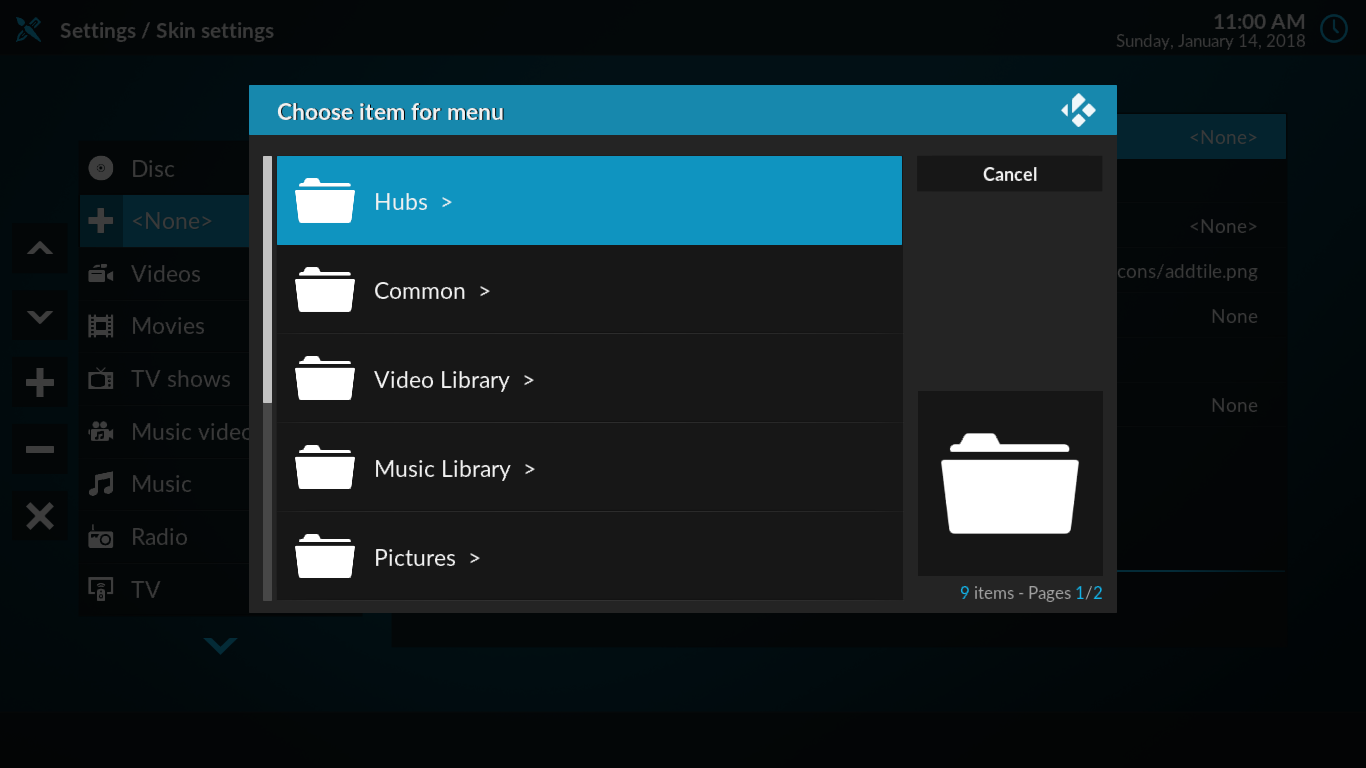
기본 메뉴에 추가 기능을 추가하고 싶으므로 아래로 스크롤하여 추가 기능 을 클릭합니다 . 다음 으로 추가할 비디오 애드온을 클릭합니다 . 모든 비디오 애드온 목록이 표시됩니다. 기본 메뉴에 추가하려는 항목을 클릭하기만 하면 됩니다.
이제 추가 기능을 시작하는 항목을 추가하거나 기본 메뉴 항목 중 하나를 직접 여는 항목을 추가할 수 있습니다. 추가 기능을 실행할 항목만 원하므로 Create menu item to here 를 클릭합니다 .
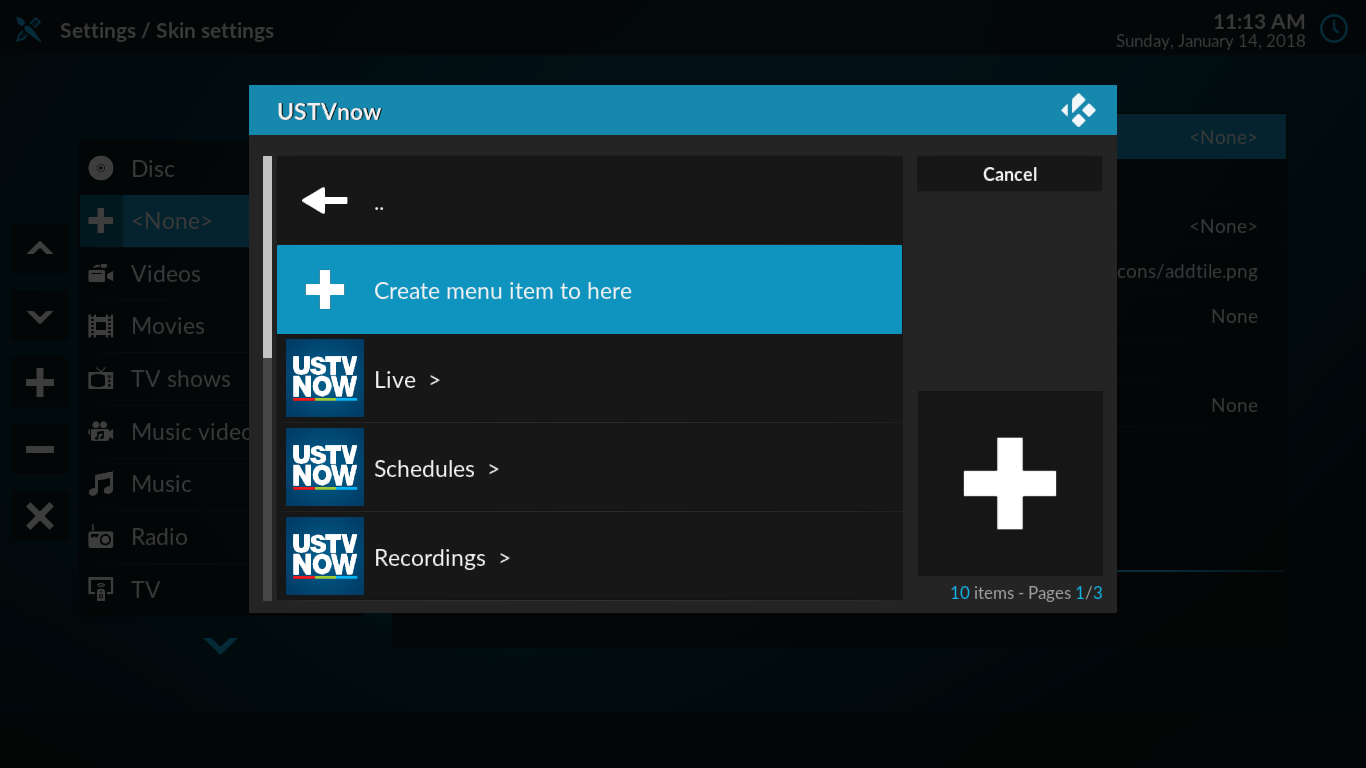
이전 화면으로 돌아가서 맨 오른쪽에 있는 위쪽 및 아래쪽 화살표 버튼을 사용하여 기본 메뉴 내에서 새 항목을 위 또는 아래로 이동할 수 있습니다. 원하는 경우 기본 창에서 레이블 설정을 클릭하여 메뉴 항목에 새 이름을 지정할 수도 있습니다.
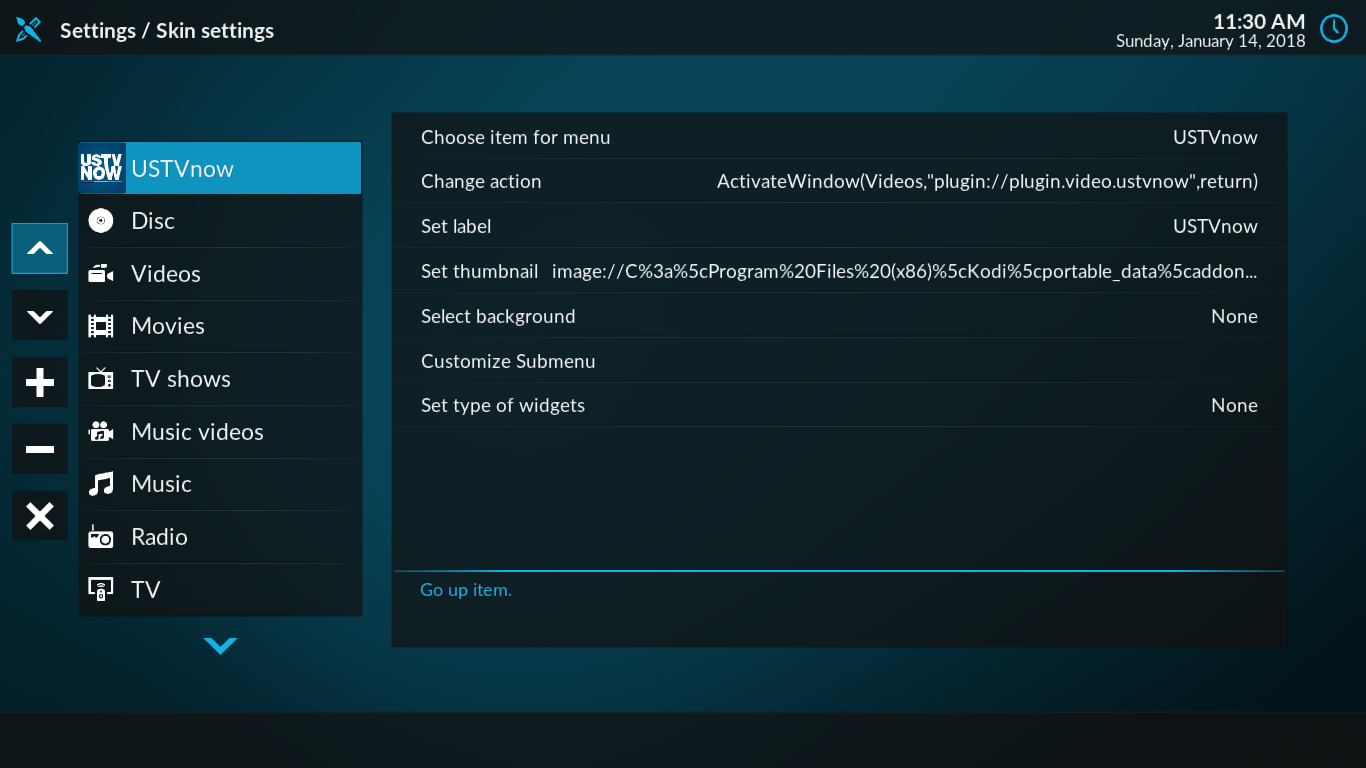
기본 메뉴로 돌아가면 새 항목이 있음을 알 수 있습니다.
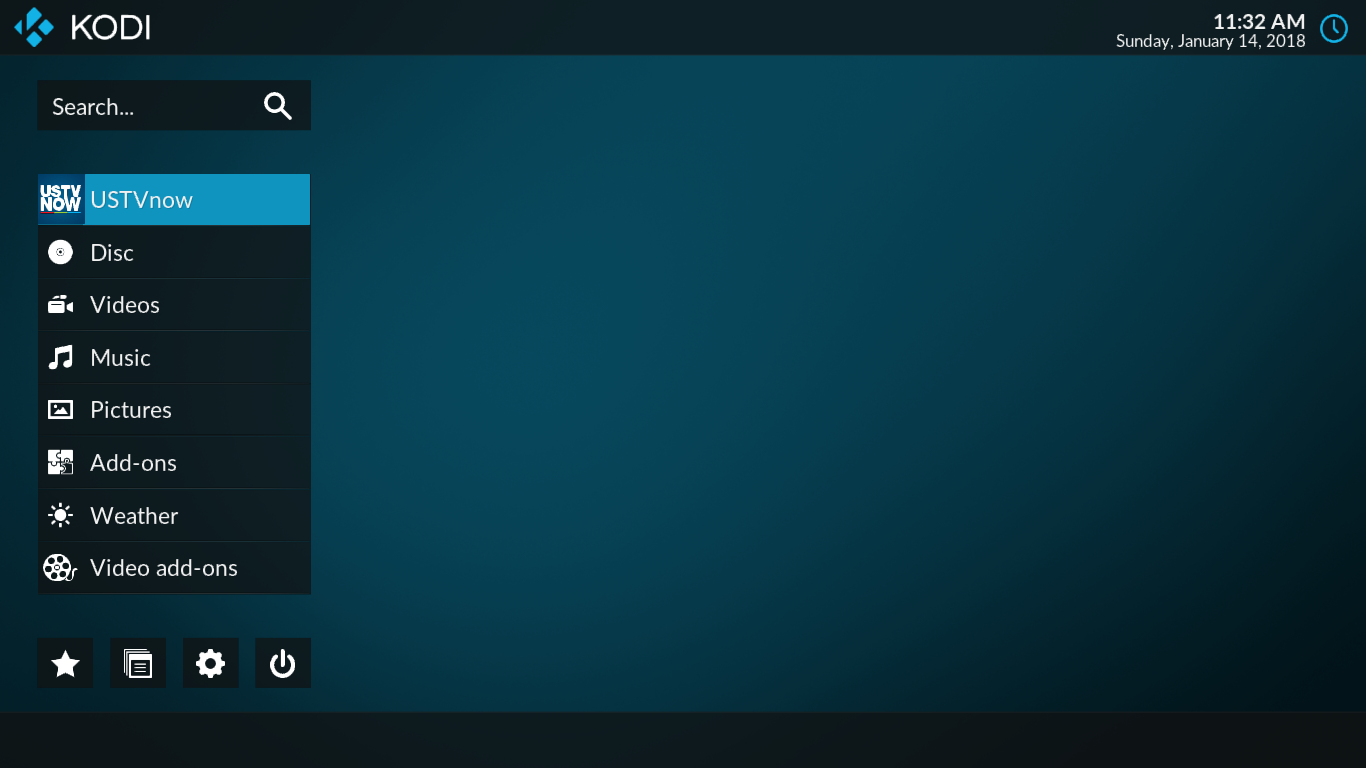
다른 스킨은 어떻습니까?
대부분의 스킨은 기본 스킨보다 더 많은 사용자 지정 옵션을 제공합니다. 그리고 각각은 Kodi에 다소 다른 모양과 느낌을 제공합니다. 스킨에 대해 더 알고 싶다면 최근 기사 5가지 최고의 Kodi 스킨 – 몇 분 만에 Kodi의 모양과 느낌을 변경하는 방법을 읽어보세요 .
빌드 사용
스킨과 마찬가지로 Kodi 빌드를 사용하여 Kodi의 모양과 느낌을 사용자 지정할 수도 있습니다. 그러나 빌드는 스킨보다 훨씬 더 많은 기능을 제공합니다. 여기에는 사전 설치된 리포지토리 및 추가 기능, 전용 테마 및 조정된 설정과 같은 모든 종류의 생각이 포함될 수 있습니다. 일부는 라이브 TV, 영화 또는 스포츠 시청과 같은 특정 용도에 중점을 둡니다. 기타는 특정 하드웨어를 대상으로 합니다. 그들 중 다수는 고도로 사용자 정의가 가능합니다.
매력처럼 작동하는 최고의 Kodi 빌드에 대한 기사는 일반적인 빌드와 현재 최고의 빌드가 무엇인지에 대해 자세히 알려줍니다. 빌드에 대해 더 알고 싶은 사람이라면 반드시 읽어야 할 책입니다.
결론
사용자 정의 Kodi 메뉴 옵션을 변경할 수 있는 방법에는 여러 가지가 있습니다. 그들 중 일부는 귀하의 약간의 작업 만 필요합니다. 다른 것들은 더 관련이 있으며 추가 스킨을 설치해야 합니다. 그들 중 대부분은 고도로 사용자 정의할 수 있습니다. 더 많은 사용자 지정을 위해 빌드는 탐색하려는 또 다른 방법입니다. 일부 .xml 파일을 편집하여 이를 수행하는 방법도 있지만 짧은 기사에서 다룰 수 있는 것은 아닙니다.
Kodi는 매우 사용자 정의가 가능하며 수행할 수 있는 작업의 표면만 긁었습니다. 메인 메뉴를 수정하기만 하면 필요한 모든 정보를 얻을 수 있습니다. 그리고 더 많은 일을 하고 싶다면 인터넷에서 빠르게 검색하면 해당 주제에 대한 많은 정보가 드러날 것입니다.
Kodi 메뉴를 사용자 정의해 보셨습니까? 어떤 방법을 사용했습니까? 무엇을 수정하려고 했습니까? 아래 의견을 사용하여 경험을 공유하십시오.
Kodi는 놀랍도록 강력한 오픈 소스 미디어 센터 앱으로, 엔터테인먼트의 세계에 접근할 수 있도록 해줍니다. Kodi 소프트웨어를 노트북에 추가하세요.
새해를 맞아 수많은 새로운 Kodi 애드온이 시장에 출시되었고, 그중 일부는 분명 다른 애드온보다 뛰어납니다. 새로운 Matrix Kodi 애드온은 의심할 여지 없이
PlayOn 비디오 스트리밍 서비스는 전 세계 사람들이 원하는 바로 그 서비스를 제공합니다. 바로 무료 영화와 무료 TV 프로그램에 대한 접근입니다. 또한, 편리한
TVADDONS의 Git Browser는 GitHub 홈에서 바로 Kodi 애드온을 설치할 수 있는 완전히 새로운 방식입니다. 과연 이것이 애드온 배포의 미래일까요?
Kodi를 한동안 사용해 오셨다면 애드온을 설치하거나 다른 작업을 수행할 때 몇 가지 문제가 발생했을 가능성이 높습니다. 그리고 작업이
Kodi가 미디어 센터로 의도된 용도를 고려하면, 스트리밍에 Kodi를 사용하는 사람이 여러분뿐만은 아닐 것입니다. 하지만 Kodi의 사용자 경험을 원하는 대로 맞춤 설정할 수 있습니다.
축제 시즌이 지나고 봄이 아직 먼 꿈에 불과한 상황에서 많은 부모들은 어떻게 해야 할지 고민하며 지혜의 한계에 다다르고 있습니다.
TV에 연결된 기기에서 Kodi를 실행하는 것보다 스마트 TV에 Kodi를 설치하는 것이 더 나을 수 있습니다. 스마트 TV에 Kodi를 설치하는 것의 장단점을 살펴보겠습니다.
ResolveURL은 많은 Kodi 애드온의 핵심 종속성이었지만, 이제 사라졌습니다. 하지만 URLResolver가 다시 부활했습니다. 오늘 우리는
Covenant 또는 다른 애드온에서 Alluc Provider를 사용하면 소스 수가 크게 증가합니다. Alluc Provider의 기능과 활성화 방법을 안내해 드립니다.



